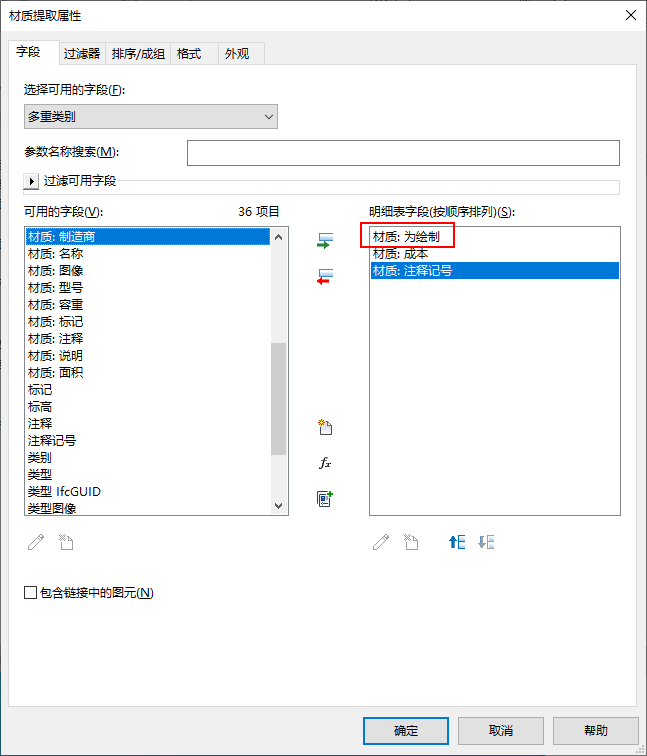“填色”工具可将材质应用于图元或族的所选面;该工具不改变图元的结构。
示例
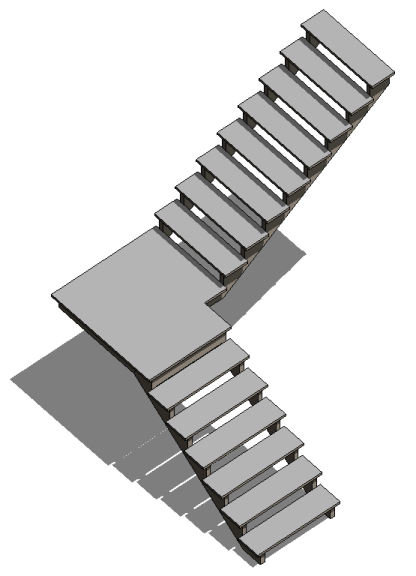
填色(应用材质)前的楼梯
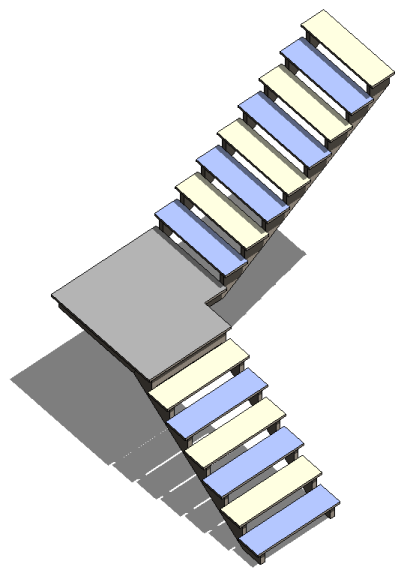
填色(应用材质)后的楼梯
可以填色的图元包括墙、屋顶、体量、族和楼板。
将光标放在图元附近时,如果图元高亮显示,则可以为该图元填色。 将材质应用于拆分面时,“填色”工具非常有用。
如果材质的表面填充图案是模型填充图案,则可以在填充图案中为尺寸标注或对齐选择参照。
为表面填色
- 单击“修改”选项卡
 “几何图形”面板
“几何图形”面板 
 (填色)。
(填色)。
- 在“材质浏览器”对话框中,选择一种材质。 请注意,只有在选择着色工具时,才可浏览材质。
- 将光标放在图元面上使其高亮显示。 可能需要按 Tab 键来选择所需的面。
如果高亮显示面已填色,则状态栏显示该表面应用的材质。
- 单击应用“填色”命令。
- 在“材质浏览器”对话框中,单击“完成”。
有关表面着色的详细信息
- 要删除填色,请使用“删除填色”工具。
- 无法将材质应用于项目中构件族实例(除柱外)的面。必须将材质应用于“族编辑器”中构件族实例的面。
- 可以将填色应用到柱的表面。 但是如果计划在项目中使用多个已填色面的柱实例,则在族编辑器中创建柱并应用填色。
- 在族编辑器中,您可创建材质类型的族参数。然后,即可使用材质参数为族绘制面(或多个面)。在项目中,通过将参数设置到项目中的材质,以将材质应用于已绘制的面。
- 在土方报告和明细表中,应用了填色工具的材质有别于那些用作主体对象图元实体材质的材质。